I QR Code sono ormai entrati nell’uso quotidiano per diversi scopi: fornire informazioni su prodotti commerciali, aprire siti web, linkare velocemente risorse sul web. Forse non abbiamo mai pensato però che, con alcuni accorgimenti, possiamo utilizzarli anche nella didattica.
QR Code: cosa sono?
Sono l’evoluzione dei codici a barre. Sono di forma quadrata, e presentano al loro interno numerosi quadrati bianchi o neri. Appaiono circa così:
Questa griglia di quadrati codifica una risorsa, che può essere di tipo diverso: un testo, un sito web, un contatto… In questo esempio è l’inizio della Divina Commedia.
I QR Code possono essere letti con dispositivi appositi. Da smartphone e tablet però è sufficiente aprire un’app in grado di leggerli, inquadrarli, e si viene rimandati alla risorsa che codificano, molto spesso un sito web. I dispositivi mobili solitamente hanno un’app preinstallata per leggere QR Code, ma è meglio non utilizzarle.
Non è da sottovalutare il problema della sicurezza: inquadrando un codice di cui non si conosce bene l’origine, si può venire reindirizzati a siti malevoli o infetti, o a risorse indesiderate. Un esempio di applicazione sicura per leggere QR Code – di Kaspersky – che offre una buona protezione in questo senso è riportato qui: https://goo.gl/fByhYV
Creare QR Code con un’applicazione per Chrome
Esistono molti servizi e siti sul web che ci permettono di creare QR Code, ed offrono diverse funzionalità più o meno raffinate. Vediamo oggi come crearli in modo semplice, utilizzando un’app per Chrome: The QR Code Generator, di Manuel Braun. Perché questo metodo? Se siamo già abituati a lavorare facendo l’accesso a Chrome, sappiamo che quanto installiamo applicazioni ed estensioni queste rimangono associate al nostro account: ogni volta che facciamo l’accesso su un dispositivo, ci ritroviamo già pronte le applicazioni e le estensioni, quindi anche quella che utilizziamo per generare i QR Code.
Installazione
Una volta aperto Chrome, andiamo sul Chrome Web Store, quindi cerchiamo e installiamo l’applicazione The QR Code Generator, di http://www.the-qrcode-generator.com.
Le istruzioni per installare applicazioni dal Chrome Web Store si trovano nel post Installare applicazioni ed estensioni di Chrome
Utilizzo
Cliccando sull’icona dell’applicazione, si viene rimandati al sito che la offre.
In alto si trova la barra degli strumenti principale (1), che ci permette di scegliere il tipo di risorsa di cui vogliamo creare il QR Code: testo, URL, contatto, numero di telefono, SMS. Per la didattica utilizzeremo per lo più i primi due.
Selezioniamo la scheda appropriata per il nostro tipo di risorsa (se sbagliamo, il codice non funzionerà correttamente), e digitiamo o incolliamo il testo o l’URL che vogliamo codificare (2): in tempo reale, sulla destra, il QR Code esemplificativo verrà aggiornato (3).
Ora possiamo modificare alcune opzioni del codice appena creato con i tre puntini in alto a destra (4), quindi salvare con l’icona Save (5), eventualmente scegliendo quale formato immagine preferiamo: il formato predefinito .png andrà bene per la maggior parte dei nostri scopi.
L’immagine salvata può essere utilizzata in tutti i modi che vogliamo: aperta su un computer o LIM per essere inquadrata direttamente, inviata per mail, pubblicata su un sito web, stampata per un cartellone o per creare una caccia al tesoro digitale…
Con questa procedura si creano solamente QR Code statici, e non vengono salvati sul cloud, ma solamente sul computer in uso. Per la maggior parte degli utilizzi didattici ciò è più che sufficiente.
Per utenti più avanzati…
Se per qualche motivo ho bisogno di codici dinamici, e di salvare i codici sul cloud per renderli accessibili da qualunque dispositivo, è sufficiente cliccare in alto a sinistra su Sign In, ed effettuare il login con un account Google.
Avrò a disposizione tutti i codici che ho creato, e potrò modificarli come QR Code dinamici, senza bisogno di stampare, pubblicare o inviare nuovi codici ai destinatari.
Velocizziamo la creazione: utilizziamo l’estensione per Chrome
L’applicazione vista ora ci permette di creare i codici agendo su molteplici parametri, e arrivando così ad un risultato molto preciso. Questo però richiede parecchi passaggi, e un lavoro non proprio immediato.
Se invece il nostro obiettivo è semplicemente quello di creare al volo un QR Code di una risorsa sul web che abbiamo a portata di mano (ad esempio un sito web già aperto, un questionario di Google Moduli), possiamo velocizzare questa procedura: anziché usare l’applicazione mostrata sopra, utilizziamo la relativa estensione.
Installazione
Come prima, apriamo Chrome e andiamo sul Chrome Web Store; questa volta però cerchiamo e installiamo l’estensione The QR Code Extension, di Manuel Braun.
Utilizzo
Apriamo la risorsa web che ci interessa: sito, questionario, documento su Drive, o qualunque altra cosa che sia raggiungibile tramite un url. Da quella pagina, clicchiamo l’icona dell’estensione (1). Viene generato automaticamente il codice (2) che, se inquadrato, rimanda alla pagina web di interesse.
Per salvare il codice, clicchiamo su Edit this QR Code. Verrà aperta una nuova pagina web: cliccando su Save senza modificare nessuna impostazione, il QR Code viene salvato e scaricato sul computer.
Come si vede, questa pagina è esattamente la stessa dell’applicazione vista prima. Ora però, utilizzando l’estensione, tutto è già precompilato correttamente (tipo di QR Code, url del sito…): non devo fare altro che salvarlo e dargli un nome, e il mio codice viene scaricato sul computer, pronto per essere utilizzato.
Una versione testuale di questa guida – che verrà aggiornata in caso di modifiche all’interfaccia grafica o alle procedure – è disponibile su Google Drive a questi link: https://goo.gl/YN53kU e https://goo.gl/jLkiF9

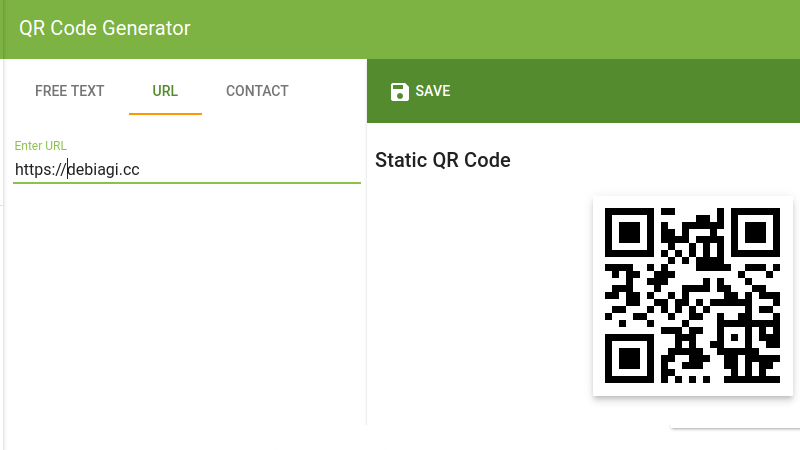
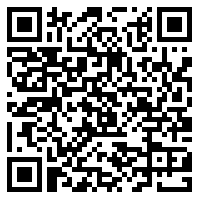
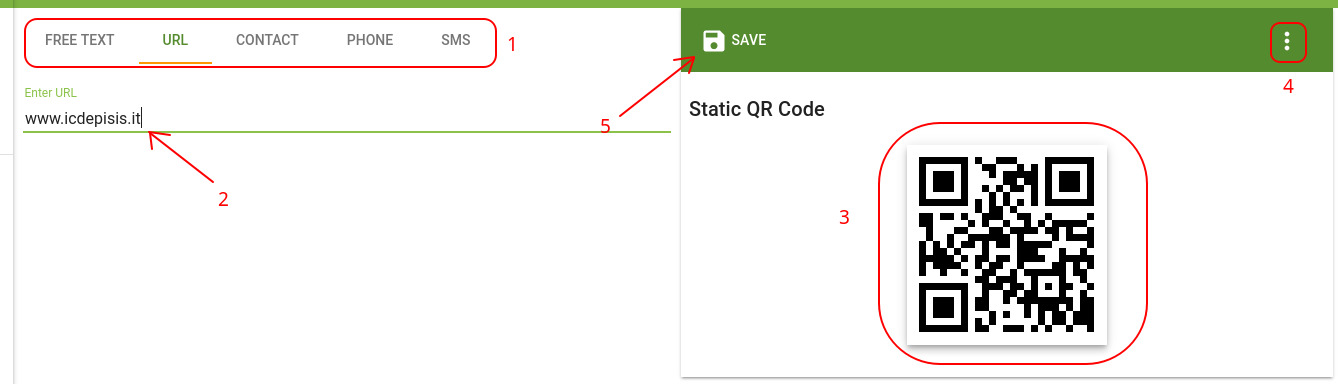
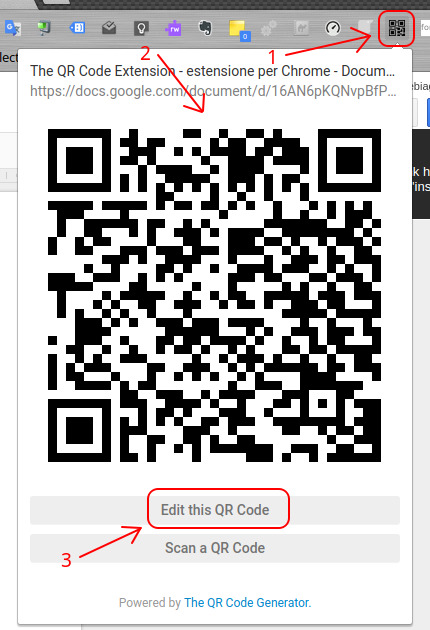

In caso di QR dinamico, è sicuro autorizzare l’app ad accedere al proprio account Google???
Grazie.
ciao Adriano. la sicurezza di app ed estensioni quando accedi con l’account Google non è determinabile a priori. normalmente io leggo i termini di servizio e/o la pagina privacy policy, poi valuto l’affidabilità o meno dello sviluppatore, se posso (diffusione dell’app, recensioni, specificità per la scuola…), perché termini di servizio e privacy policy sono dichiarazioni dell’autore. se lavori in una scuola, sottoponi questi documenti/link al DPO e confrontati con lui